WindowsVaultのパスワードをバックアップおよび復元する方法
資格情報マネージャー(Credential Manager)を使用する1つの方法は、 Windows資格情報を別のWindowsコンピューター(Windows computer)にエクスポートするか、 Windowsの再インストール後にバックアップしてインポートすることです。これにより、手動で再度入力する必要がなくなります。これは一部のシナリオで役立つ可能性があり、 Windows(Windows)クレデンシャルをバックアップし、必要に応じて復元する方法を示したいと思います。
(Backup)Windowsのユーザー名とパスワードを(Windows User Names and Passwords)バックアップする
資格情報マネージャー(Credential Manager)を開きます。Windows Vaultの下で、 [Vaultのバックアップ("Back up vault")]リンクを探してクリックします。
これにより、保存されたユーザー名とパスワード(Stored User Names and Passwords)ウィザードが起動します。

コンピューターに保存されているWindows(Windows)クレデンシャルをバックアップする場所を選択するように求められます。[(Click)参照(Browse)]をクリックし、フォルダーを選択して、データが保存されるファイルの名前を入力します。次に、[次へ(Next)]をクリックします。
続行できるように、キーボードのCtrl+Alt+Deleteを押すように求められます。

これは、入力しているパスワードを見つけようとするマルウェアやソフトウェア(malware or software)がインストールされている場合の予防策です。(precaution method)しかし、このアプローチは少し奇妙だと思います。たとえば、キーロガーに対してどれほど効果的かわからない。
次に、画面が真っ暗になり、バックアップファイル(backup file)内のデータを保護するためのパスワードを入力して確認するように求められた[保存されたユーザー名とパスワード](Stored User Names and Passwords)のみが表示されます。これが完了したら、[次へ(Next)]をクリックします。

バックアップファイル(backup file)が作成されたことが通知されます。[完了](Finish)をクリックします。
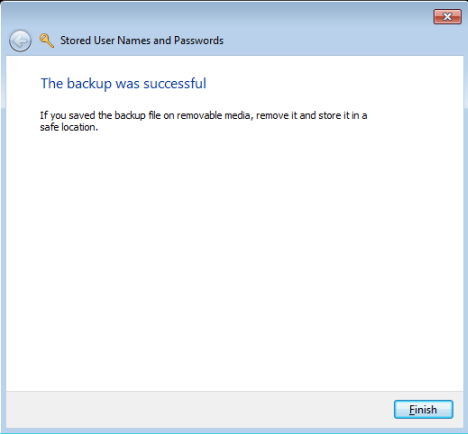
すべてのWindowsクレデンシャルは、選択したファイルに保存されます。これで、そのファイルをコピーして他のコンピューターやWindowsオペレーティングシステムで使用し、 Windowsの資格情報を復元できます。
WindowsVault(Vault)のパスワードを復元する
Windowsクレデンシャルを復元するには、クレデンシャルマネージャーを開き、 (Credential Manager and click)WindowsVaultの下にある[(Windows Vault)復元](Restore)リンクをクリックします。
Windowsクレデンシャルがバックアップされるファイルの場所を指定するように求められます。[参照](Browse)をクリックしてファイルを選択します。

次に、[次へ(Next)]を押します。
Ctrl+Alt+Deleteを押すように求められます。指示どおりに行います。
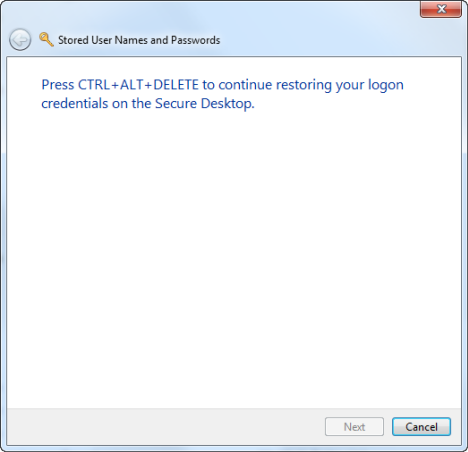
バックアップファイル(backup file and click) 内のデータを保護するために使用するパスワードを入力し、[次へ(Next)]をクリックします。

Windowsの資格情報が復元されました。[完了](Finish)をクリックします。
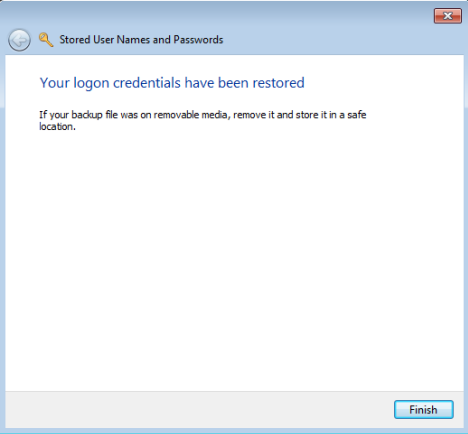
結論
この手順は、Windows7とWindows8の両方でテストされて(Windows 7)います(Windows 8)。Windows 8では、いくつかの小さな違いがありますが、すべて同じように機能します。クレデンシャルマネージャー(Credential Manager)に関する記事がお役に立てば幸いです。このツールについて質問がある場合は、以下のコメントフォームを使用してください。
Related posts
Windows 11からサインアウト6の方法
どのようにしてMicrosoft accountパスワードをリセットしますか?
Windows 10でローカルアカウントまたはMicrosoftアカウントを使用する必要がありますか?
Google認証システムを使用してMicrosoftアカウントの2段階認証プロセスを設定します
Windows8をこれまでで最も安全なWindowsにする10の機能
Windows8.1でローカルユーザーアカウントのパスワードを変更する方法
iPhoneまたはiPadでSIMPINを変更または削除する方法
Windows HelloでWindows 11のロックを解除する方法
ITプロのような新しいWindowsユーザーアカウントとグループを作成する
Microsoft oneからWindows 10ローカルアカウントに切り替える方法
簡単な質問:ゲストアカウントとは何ですか?どのように有効にしますか?
MicrosoftまたはHotmailアカウントがハッキングされましたか?アカウントの最近のアクティビティを確認する方法
資格情報マネージャーは、Windowsがパスワードとログインの詳細を保存する場所です。使い方はこちら!
Windows7でユーザーアカウントを作成または削除する方法
信頼できるWindows8PCをMicrosoftアカウントから削除する方法
パスワードリセットディスクを使用してWindowsパスワードを変更する方法
Windowsでパスワードリセットディスクを作成する方法
マイクロソフトがあなたについて保存しているデータとそれを削除する方法を学ぶ方法
Microsoft passwordを変更する方法:2さまざまな方法です
アカウントをAdministratorに変更し、Windows 10に戻る6つの方法
